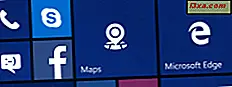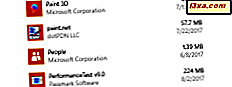ไม่ว่าคุณจะวางแผนเดินทางไปยังสถานที่ที่แปลกใหม่หรือเพียงแค่ไปยังเมืองอื่นในประเทศของคุณเองก็เป็นไปได้ว่าในบางช่วงเวลาระหว่างการเดินทางคุณจะต้องได้รับคำแนะนำ แน่นอนว่าเกือบทุกคนเป็นเจ้าของสมาร์ทโฟนหรืออุปกรณ์ที่ใช้ GPS ซึ่งสามารถช่วยรับประกันได้ว่าคุณอยู่ในเส้นทางที่ถูกต้อง แต่ในบางสถานการณ์คุณไม่สามารถรับสัญญาณใด ๆ หรือไม่สามารถหาการเชื่อมต่ออินเทอร์เน็ตได้ในขณะที่คุณต้องการมากที่สุด นี่เป็นสถานการณ์ที่น่ารังเกียจใน Windows 10 มาพร้อมกับโซลูชัน: แผนที่แบบออฟไลน์ เพียงแค่ดาวน์โหลดแผนที่ที่ต้องการก่อนออกเดินทางและใช้งานได้ตลอดเวลาโดยไม่จำเป็นต้องเชื่อมต่ออินเทอร์เน็ตและไม่มีค่าใช้จ่าย ในบทความนี้เราจะแสดงวิธีดาวน์โหลดแผนที่แบบออฟไลน์ใน Windows 10 เพื่อให้คุณสามารถใช้แผนที่เหล่านี้ได้เมื่อต้องการ:
วิธีดาวน์โหลดแผนที่แบบออฟไลน์ใน Windows 10
ขั้นตอนแรกคือเปิดแอป การตั้งค่า และวิธีที่ง่ายที่สุดคือการกดปุ่ม "Windows + I" บนแป้นพิมพ์หรือคลิกทางลัดใน Start Menu หากคุณต้องการดูวิธีอื่น ๆ เพื่อเปิด การตั้งค่า ตรวจสอบบทความของเรา: 9 วิธีในการเปิดแอปการตั้งค่าใน Windows 10
เมื่อแอป Settings เปิดขึ้นให้คลิกหรือแตะ System แล้วคลิก Offline maps
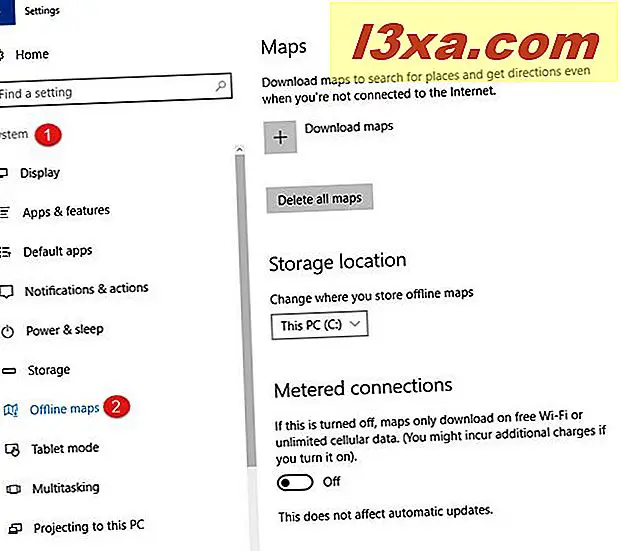
ที่ด้านขวาของหน้าต่างคุณจะเห็นการตั้งค่าและตัวเลือกที่เกี่ยวกับแผนที่ หากต้องการดาวน์โหลดแผนที่ให้กดปุ่ม ดาวน์โหลดแผนที่ ทางด้านขวา
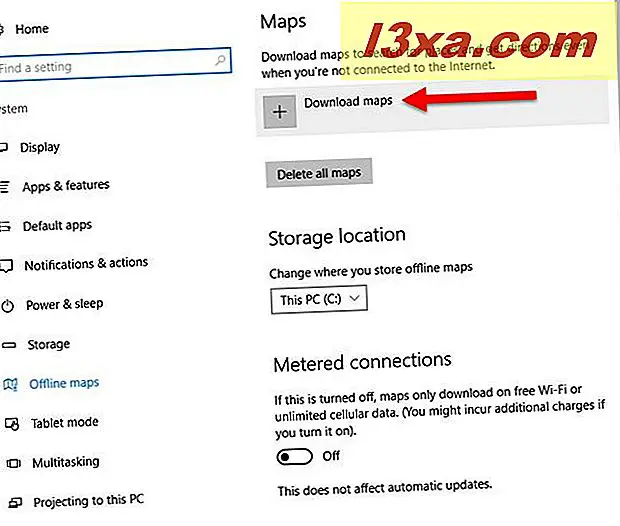
ถัดไปคุณจะได้รับแจ้งให้เลือกทวีปและประเทศของแผนที่ที่คุณต้องการดาวน์โหลด
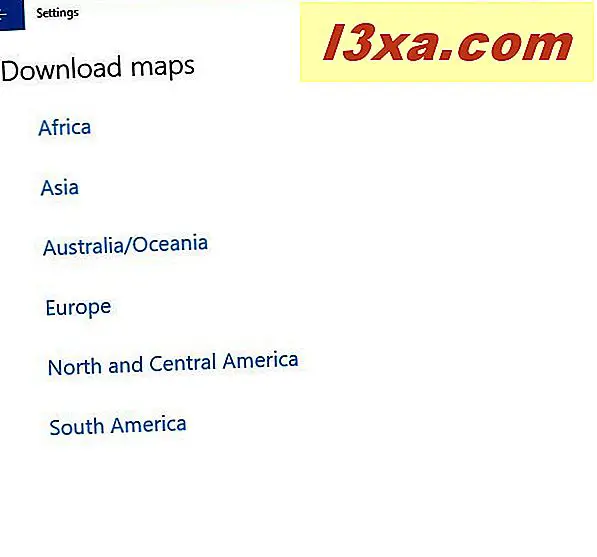
บางประเทศมีข้อมูลจำนวนมากและแยกออกในภูมิภาคเช่นสหรัฐอเมริกา สำหรับประเทศนี้แผนที่จะมีข้อมูล 3D จำนวนมากซึ่งใช้พื้นที่เป็นจำนวนมาก
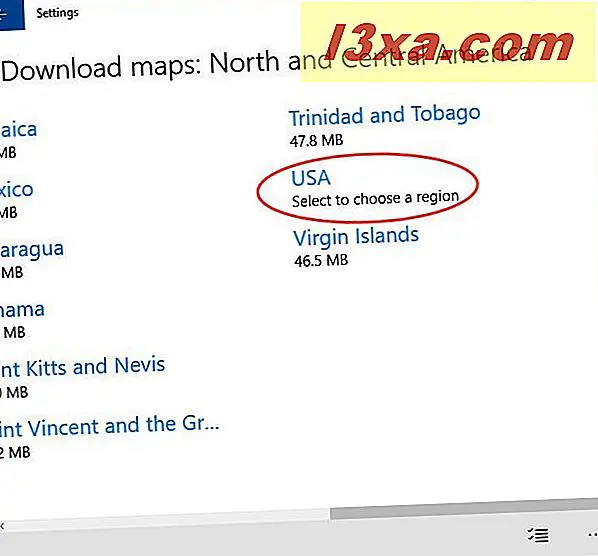
หลังจากเลือกประเทศแลวเลือกภูมิภาค สำหรับบทแนะนำของเราสมมติว่าเราต้องการไปที่ฟลอริด้าในสหรัฐอเมริกาดังนั้นเราจึงคลิกที่ชื่อของภูมิภาคนี้
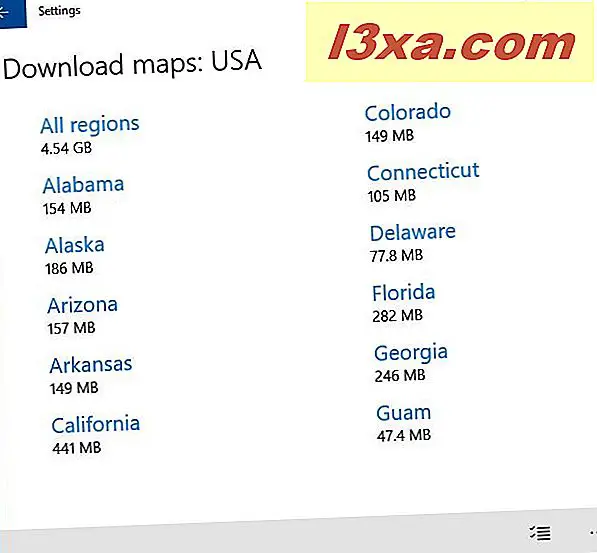
สำหรับประเทศที่มีข้อมูลน้อยลงเช่นโรมาเนียคุณเพียงแค่เลือกทวีป (ยุโรป) และประเทศ (โรมาเนีย)
หลังจากที่คุณเลือกแล้วการดาวน์โหลดจะเริ่มขึ้นและจะใช้เวลาสองสามนาทีขึ้นอยู่กับขนาดของแผนที่และความเร็วของการเชื่อมต่ออินเทอร์เน็ตของคุณ
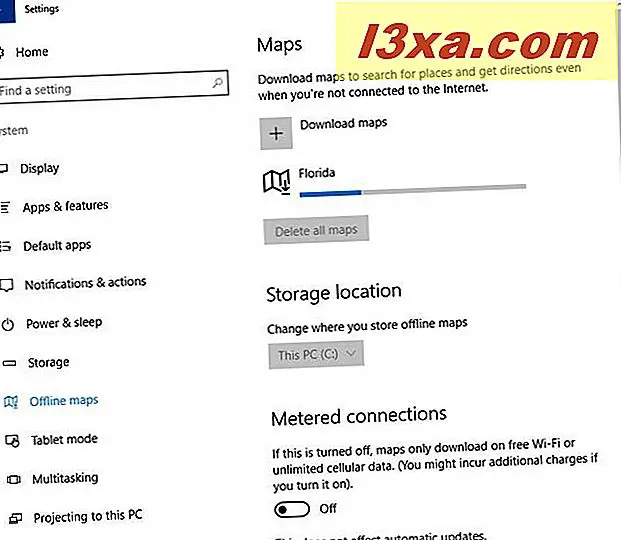
รอให้เสร็จสิ้นแล้วคุณสามารถกำหนดค่าวิธีต่างๆที่ Windows 10 จะจัดการกับแผนที่ออฟไลน์ การดาวน์โหลดแผนที่แบบออฟไลน์จะบันทึกไว้ในคอมพิวเตอร์หรืออุปกรณ์ Windows 10 ของคุณ คุณสามารถใช้งานได้ตลอดเวลาที่ต้องการเพราะไม่จำเป็นต้องเชื่อมต่ออินเทอร์เน็ตเมื่อดาวน์โหลด
วิธีกำหนดค่าแผนที่ออฟไลน์ที่ดาวน์โหลดโดย Windows 10
สำหรับแผนที่ออฟไลน์ที่คุณดาวน์โหลด Windows 10 จะช่วยให้คุณสามารถเปลี่ยนตำแหน่งที่จัดเก็บได้ หากคุณคลิกที่รายการที่ จัดเก็บข้อมูล แบบเลื่อนลงคุณสามารถเลือกไดรฟ์ที่พร้อมใช้งานบนคอมพิวเตอร์และอุปกรณ์ Windows 10 ของคุณได้และระบบปฏิบัติการจะย้ายแผนที่ทั้งหมดของคุณไปยังไดรฟ์ที่เลือก
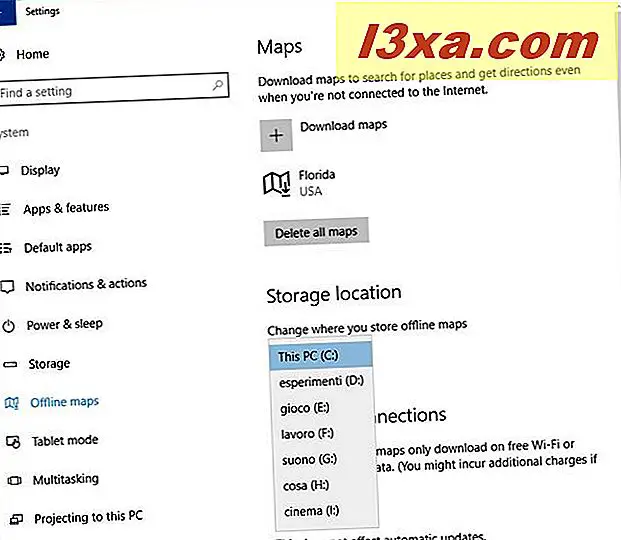
หากคุณเลื่อนดูรายการการตั้งค่าที่พร้อมใช้งานสำหรับแผนที่แบบออฟไลน์คุณยังสามารถตั้งค่าว่า Windows 10 จะอัปเดตแผนที่โดยอัตโนมัติหรือไม่และดาวน์โหลดแผนที่บน Wi-Fi ฟรีหรือข้อมูลมือถือ (ถ้ามี)
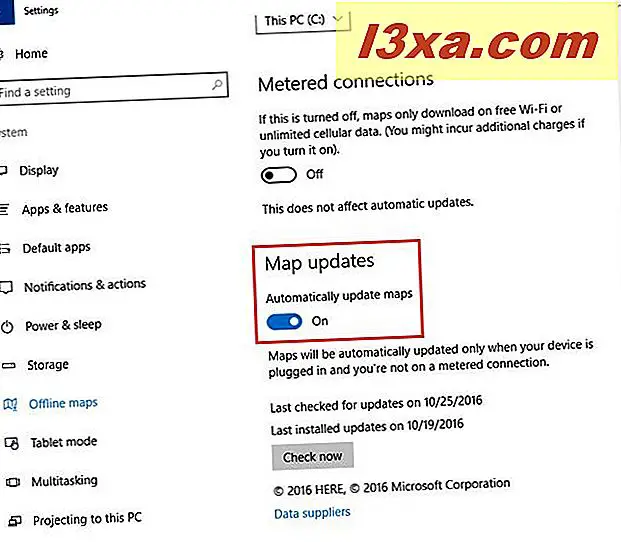
นอกจากนี้คุณยังสามารถบังคับใช้การตรวจสอบการอัปเดตแผนที่ด้วยตนเองโดยกดปุ่ม ตรวจสอบ เลย นอกจากนี้คุณยังสามารถดูเมื่อตรวจสอบการอัปเดตล่าสุดของ Windows 10 และเมื่อติดตั้งการอัปเดตครั้งล่าสุดเพื่อให้คุณได้รับมุมมองที่ดีเกี่ยวกับความสดของแผนที่ของคุณ
วิธีใช้แผนที่แบบออฟไลน์ใน Windows 10
ขณะนี้มีการดาวน์โหลดแผนที่แล้วก็ถึงเวลาที่จะเปิดแอปพลิเคชัน แผนที่ จาก Windows 10 วิธีที่เร็วที่สุดคือการพิมพ์ แผนที่ คำในช่องค้นหาของ Cortana บนแถบงานและไปดูผลลัพธ์แรกในรายการ
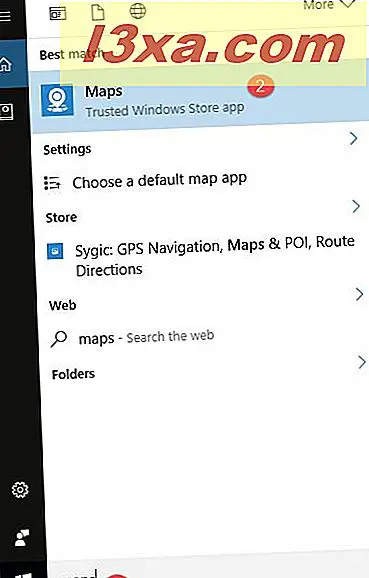
อีกวิธีหนึ่งในการเปิดคือการคลิกหรือกดปุ่ม Start และใน Start Menu ให้คลิกหรือแตะที่ทางลัดในรายการแอพพลิเคชันภายใต้ตัวอักษร M
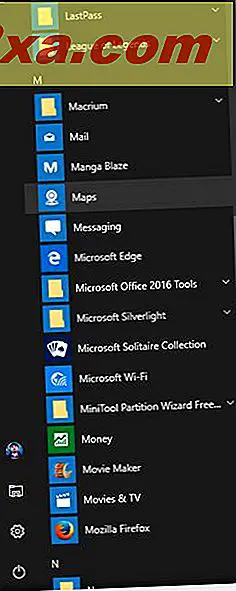
เมื่อแอป Maps เปิดขึ้นคุณสามารถเริ่มวางแผนเส้นทางข้างหน้าได้ ตอนนี้คุณมีคู่มือที่คุณสามารถใช้งานได้ตลอดเวลาโดยไม่ต้องเชื่อมต่อกับการเชื่อมต่ออินเทอร์เน็ต nternet และส่วนที่ดีที่สุดก็คือฟรี
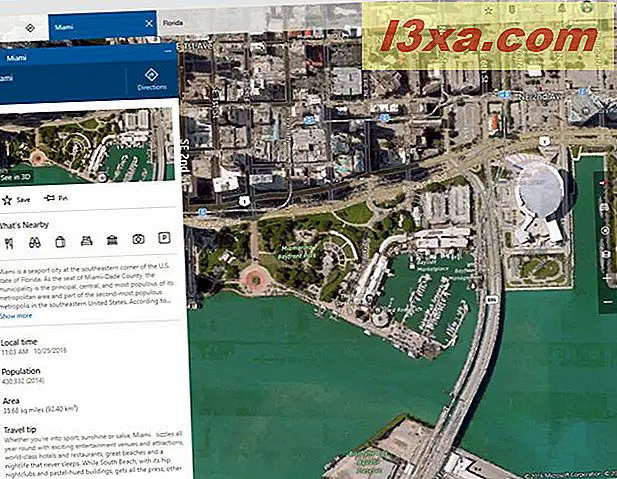
ใครอยากไปไมอามี?
ข้อสรุป
ไม่มีอะไรน่าผิดหวังมากไปกว่าการสูญหายและไม่มีเครื่องมือที่เหมาะสมในการออกจากสถานการณ์นั้น คุณลักษณะแผนที่ออฟไลน์ใน Windows 10 นำเสนอวิธีแก้ปัญหาที่มีประโยชน์สำหรับปัญหานี้และช่วยประหยัดการเดินทางของคุณให้กลายเป็นสิ่งที่ไม่พึงประสงค์และไม่มีค่าใช้จ่ายใด ๆ ทั้งสิ้น เมื่อคุณรู้วิธีดาวน์โหลดแผนที่แบบออฟไลน์แล้วให้ดาวน์โหลดแผนที่แบบออฟไลน์สำหรับประเทศของคุณและประเทศที่คุณวางแผนจะไปเที่ยวต่อไปและลองใช้แผนที่เหล่านี้ ดูวิธีการทำงานก่อนการเดินทาง